Hoe voeg je een plusteken toe aan meerdere positieve getallen in Excel?
In sommige gevallen wil je misschien het plusteken + voor positieve getallen plaatsen. Als je het plusteken direct voor het getal typt, wordt het plusteken niet weergegeven. In Excel kun je de celopmaak gebruiken om het plusteken aan meerdere positieve getallen toe te voegen. Lees dit artikel voor meer details.
Voeg een plusteken toe aan meerdere positieve getallen met de functie Celopmaak
Voeg een plusteken toe aan meerdere positieve getallen met de functie Celopmaak
Om een plusteken voor meerdere positieve getallen te plaatsen, hoef je alleen de cel als volgt op te maken:
1. Selecteer het bereik waar je het plusteken aan de positieve getallen wilt toevoegen.
2. Klik vervolgens met de rechtermuisknop en kies Celopmaak in het contextmenu, zie screenshot:

3. Klik in het dialoogvenster Celopmaak op Aangepast onder het tabblad Getal, en voer daarna +0;-0;0 in het tekstvak Type in, zie screenshot:

4. Klik vervolgens op OK, en aan je positieve getallen zijn meteen de plustekens toegevoegd. Zie screenshots:
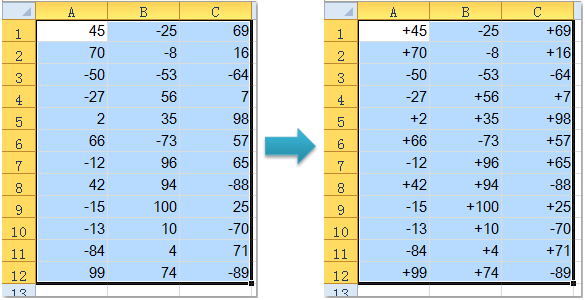
Wijzig eenvoudig het teken van waarden in een selectie in Excel:
Met het hulpprogramma Het teken van getallen wijzigen van Kutools voor Excel kun je snel het teken van waarden wijzigen, zoals alle negatieve waarden omzetten naar positief of vice versa in een selectie in Excel, zoals in de onderstaande schermafbeelding te zien is. Download en probeer het nu!
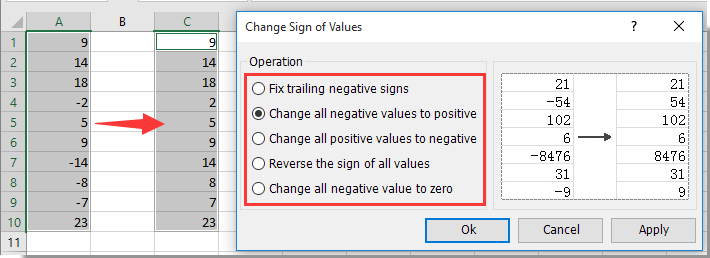
Beste productiviteitstools voor Office
Verbeter je Excel-vaardigheden met Kutools voor Excel en ervaar ongeëvenaarde efficiëntie. Kutools voor Excel biedt meer dan300 geavanceerde functies om je productiviteit te verhogen en tijd te besparen. Klik hier om de functie te kiezen die je het meest nodig hebt...
Office Tab brengt een tabbladinterface naar Office en maakt je werk veel eenvoudiger
- Activeer tabbladbewerking en -lezen in Word, Excel, PowerPoint, Publisher, Access, Visio en Project.
- Open en maak meerdere documenten in nieuwe tabbladen van hetzelfde venster, in plaats van in nieuwe vensters.
- Verhoog je productiviteit met50% en bespaar dagelijks honderden muisklikken!
Alle Kutools-invoegtoepassingen. Eén installatieprogramma
Kutools for Office-suite bundelt invoegtoepassingen voor Excel, Word, Outlook & PowerPoint plus Office Tab Pro, ideaal voor teams die werken met Office-toepassingen.
- Alles-in-één suite — invoegtoepassingen voor Excel, Word, Outlook & PowerPoint + Office Tab Pro
- Eén installatieprogramma, één licentie — in enkele minuten geïnstalleerd (MSI-ready)
- Werkt beter samen — gestroomlijnde productiviteit over meerdere Office-toepassingen
- 30 dagen volledige proef — geen registratie, geen creditcard nodig
- Beste prijs — bespaar ten opzichte van losse aanschaf van invoegtoepassingen